
การอัปเดต Samsung Galaxy S7 Android Nougat มอบคุณสมบัติใหม่ที่น่าตื่นเต้นมากมายสำหรับผู้ใช้ หนึ่งในนั้นคือ Blue Light Filter หรือที่เรียกว่า Night Mode หรือ Night Shift สำหรับการแปลง iPhone ล่าสุด ลดความเครียดลงในดวงตาของคุณและนอนหลับได้ดีขึ้นในตอนกลางคืนโดยใช้คุณสมบัตินี้ ด้านล่างนี้เป็นรายละเอียดเพิ่มเติมและวิธีเปิดใช้งานตัวกรองแสงสีฟ้า
มีการศึกษาย้อนกลับไปว่าฟีเจอร์นี้น่าใช้หรือไม่ ความคิดที่ว่าแสงสีฟ้าจากจอแสดงผลของเราทำให้ปวดตา ไม่ต้องพูดถึงทำให้เราตื่นตัวในตอนกลางคืนโดยกระตุ้นสมองและลดเมลาโทนิน ด้วยเหตุนี้ Samsung, Apple และอื่น ๆ อีกมากมายจึงมีฟิลเตอร์เพื่อลบแสงสีฟ้า
ด้วยการอัปเดต Samsung Galaxy S7 และ S7 Edge Android Nougat ฟีเจอร์ที่น่าตื่นเต้นนี้พร้อมให้ใช้งานแล้ว ก่อนหน้านี้มีให้บริการเฉพาะใน Galaxy Note 7 ที่ถูกเรียกคืนและยกเลิกแล้วดังนั้นด้านล่างนี้คือคำแนะนำง่ายๆในการเปิดใช้งานตัวกรองแสงสีฟ้าและแม้แต่ตั้งค่ากำหนดการเปิด / ปิดอัตโนมัติตามพฤติกรรมการนอนหลับ

ณ จุดนี้ผู้ใช้เกือบทั้งหมดที่มี Galaxy S7 หรือ Galaxy S7 Edge ควรใช้ Android 7.0 Nougat เปิดตัวในเดือนกุมภาพันธ์และอีกมากมายจะได้รับเมื่อเดือนมีนาคมยังคงดำเนินต่อไป ดังนั้นหากคุณยังไม่มีคุณจะต้องรอการอัปเดตก่อนที่จะเพลิดเพลินกับคุณลักษณะนี้
สำหรับผู้ที่ใช้ Android Nougat ด้านล่างนี้คือคำแนะนำง่ายๆในการเปิดหรือปิดตัวกรองแสงสีน้ำเงิน นอกเหนือจากการกำหนดตารางเวลาเพื่อให้คุณไม่ต้องยุ่งกับการตั้งค่าทุกวันในตอนเช้าและตอนเย็น
วิธีเปิดใช้งาน Galaxy S7 Blue Light Filter
เมนูการตั้งค่าได้รับการยกเครื่องใหม่อย่างดีด้วยการอัปเดตล่าสุด ด้วยเหตุนี้คุณอาจเห็นคุณลักษณะนี้ในเมนูการตั้งค่าใต้จอแสดงผล หากไม่เป็นเช่นนั้นภาพด้านล่างจะแสดงให้คุณเห็นว่าจะไปที่ไหน วิธีเปิดใช้งานตัวกรองโหมดกลางคืนมีดังนี้
คำแนะนำ
- มุ่งหน้าไปที่ “ การตั้งค่า” จากแถบการแจ้งเตือนหรือถาดแอพ
- เลือก "แสดง" จากรายการ
- เลือกตัวเลือกที่ 3 ที่มีข้อความ “ ตัวกรองแสงสีฟ้า”
- คลิก "เปิด" สลับปรับเลื่อนตามความต้องการของคุณ
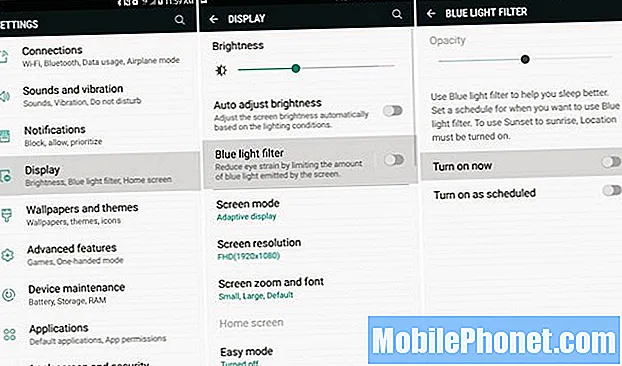
เมื่อเสร็จแล้วคุณจะสังเกตเห็นการเปลี่ยนแปลงอย่างมากบนหน้าจอของคุณทันที ทุกอย่างจะมีสีส้มถึงแดงและจะไม่มีแสงสีน้ำเงินอีกต่อไป การเปลี่ยนแถบเลื่อนทึบแสงไปทางขวาจะช่วยลดแสงสีน้ำเงินและทำให้หน้าจอเป็นสีแดงมากขึ้น
สิ่งนี้จะยังคงเปิดอยู่จนกว่าคุณจะเลือกปิดตัวกรองแสงสีน้ำเงิน สามารถทำได้ในเมนูการตั้งค่าเดียวกันหรือด้วยแถบเลื่อนลงการแจ้งเตือน เลื่อนลงสองครั้งแล้วแตะไอคอนตัวกรองแสงสีน้ำเงิน
กำหนดตารางกรองแสงสีฟ้า
อย่างไรก็ตามวิธีการที่ดีที่สุดคือการกำหนดตารางเวลา วิธีนี้ผู้ใช้จะไม่ต้องทำอะไรหรือเปลี่ยนการตั้งค่า Galaxy S7 จะกรองแสงสีน้ำเงินโดยอัตโนมัติในเวลากลางคืนและเปลี่ยนกลับเป็นสีเริ่มต้นในตอนเช้า เหมาะสำหรับการกำหนดตารางเวลาโดยอัตโนมัติตามรูปแบบการนอนที่แน่นอนของคุณ
คำแนะนำ
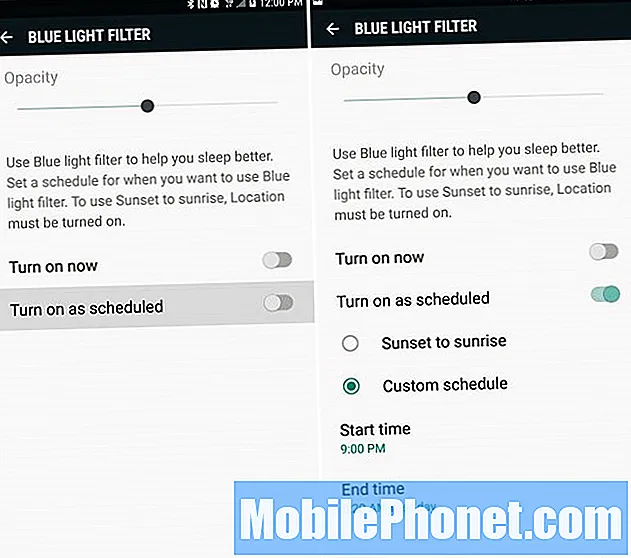
- ไปที่การตั้งค่าและเลือก "แสดง"
- แตะ “ ตัวกรองแสงสีฟ้า”
- เลือก “ เปิดตามกำหนด”
- แตะ “ พระอาทิตย์ตกถึงพระอาทิตย์ขึ้น” หรือ "กำหนดเอง"
- เลือกไฟล์ เวลาเริ่มต้นและสิ้นสุด
- เท่านี้ก็เรียบร้อย
เมื่อตั้งค่านี้แล้วคุณไม่ต้องทำอะไรเลย เพียงดำเนินการต่อในวันของคุณและเมื่อถึงเวลา Galaxy S7 ของคุณจะเปลี่ยนโดยอัตโนมัติ ตัวกรองแสงสีฟ้าจะเปิดใช้งานในเวลากลางคืนและช่วยให้คุณนอนหลับได้ดีขึ้น นอกจากจะทำให้ปวดตาน้อยลงแล้ว
จากนั้นเช้ามาระบบจะเปลี่ยนกลับเป็นการตั้งค่าการแสดงผลเริ่มต้นทันทีตามเวลาที่เลือกในเมนูการตั้งค่า นั่นคือทั้งหมดที่คุณต้องรู้ ผู้ที่ยังรอการอัปเดต Nougat สามารถบุ๊กมาร์กคู่มือนี้เพื่อใช้ในภายหลังได้ ขณะที่คุณอยู่ที่นี่ลองดู 45 เคล็ดลับและเทคนิค Galaxy S7 เหล่านี้


